大白菜官网一键u盘装系统步骤
- 分类:U盘教程 回答于: 2022年12月25日 08:28:00
想要给电脑换新的操作系统,但是自己不懂如何重装系统怎么办?我们可以借助一些工具实现快速一键重装系统,比如大白菜工具等,下面就给大家演示下大白菜u盘装系统教程操作步骤。
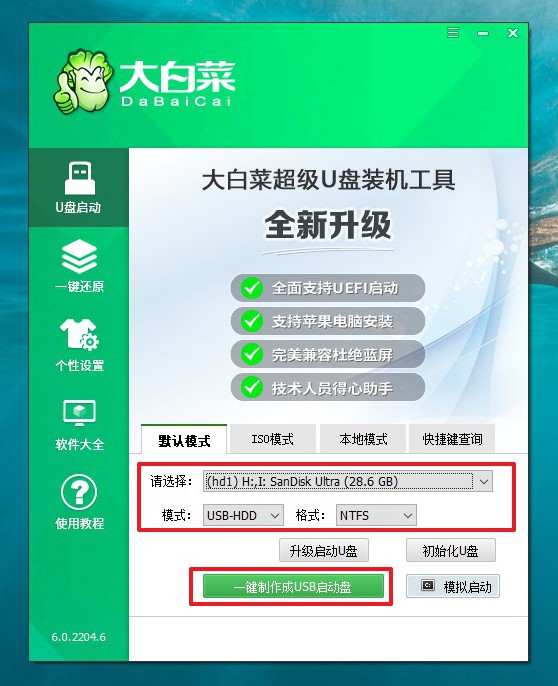
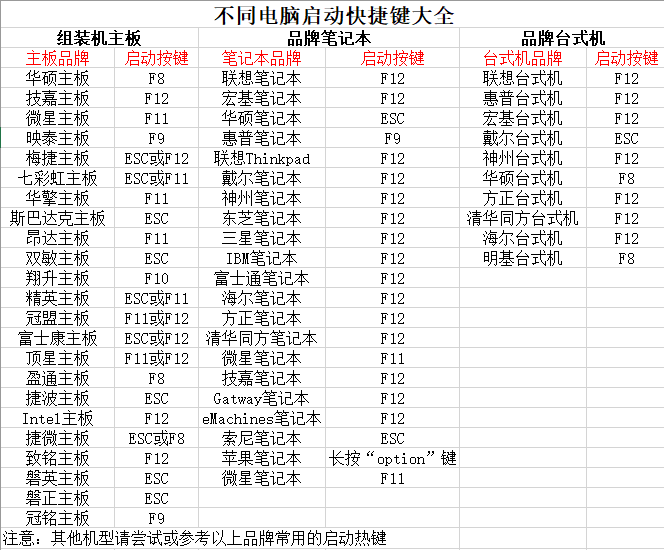
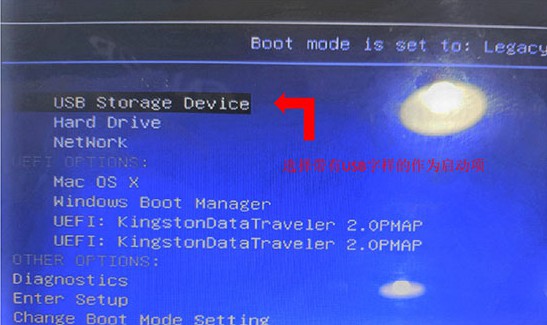
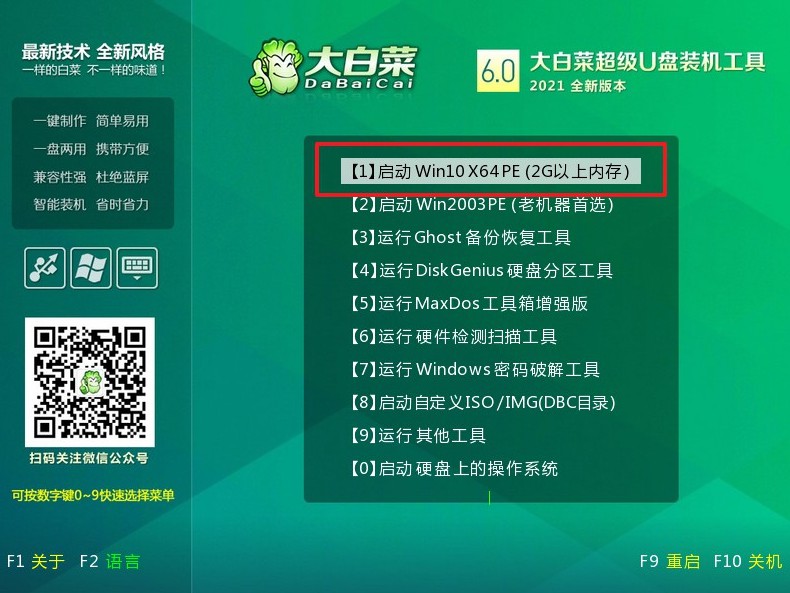
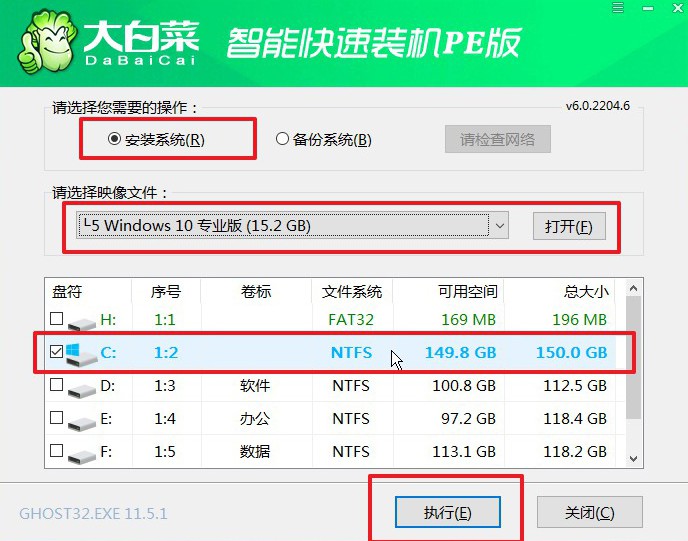
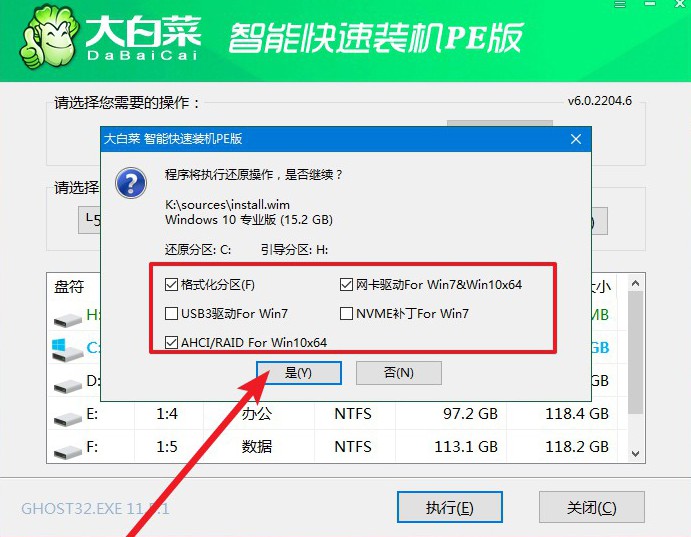
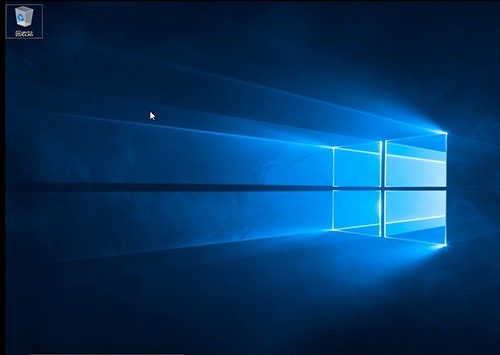
 有用
26
有用
26

 小白系统
小白系统

 1000
1000
 1000
1000
 1000
1000
 1000
1000
 1000
1000
 1000
1000
 1000
1000
 1000
1000
 1000
1000
 1000
1000
工具/原料:
系统版本:windows10
品牌型号:联想G480
软件版本:大白菜U盘启动盘制作工具
方法/步骤:
方法一:大白菜u盘装系统方法
1、下载大白菜U盘启动盘制作工具,用于制作U盘启动盘。

2、下载Windows镜像系统,保存在电脑中除系统盘外的其他分区中,也可等u盘启动盘制作完毕后,拷贝到U盘中。
3、如图所示,打开大白菜U盘启动盘制作工具,点击一键制作成U盘启动盘即可。
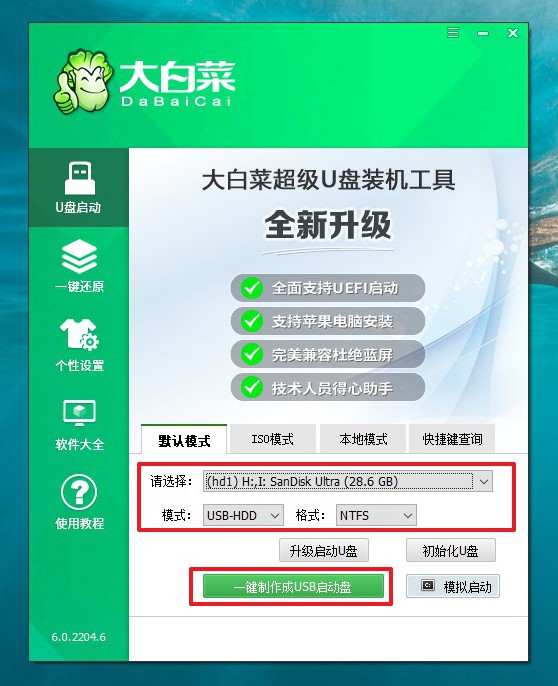
4、下面的操作需要通过U盘启动快捷键来操作,请提前查询电脑对应的u盘启动快捷键,或者查阅一下表格。
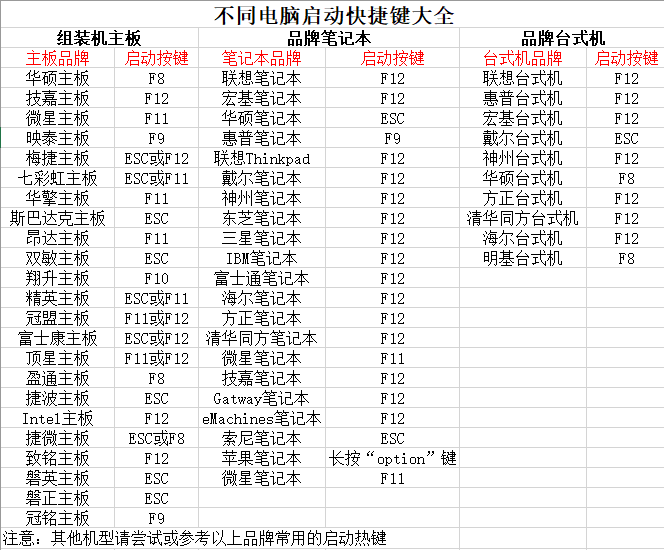
5、重启电脑,出现开机画面时,通过U盘启动快捷键进入启动设置界面,选中U盘,回车就可以进入大白菜winpe 界面。
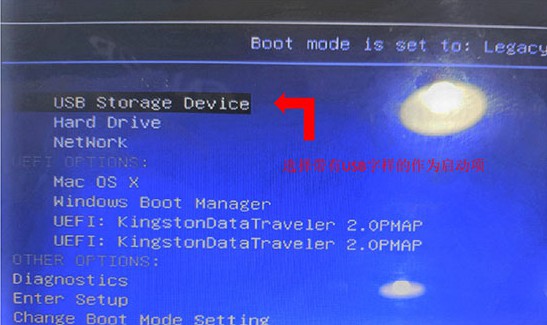
6、最后,选中【1】Win10X64PE(2G以上内存),按回车进入大白菜winpe桌面。
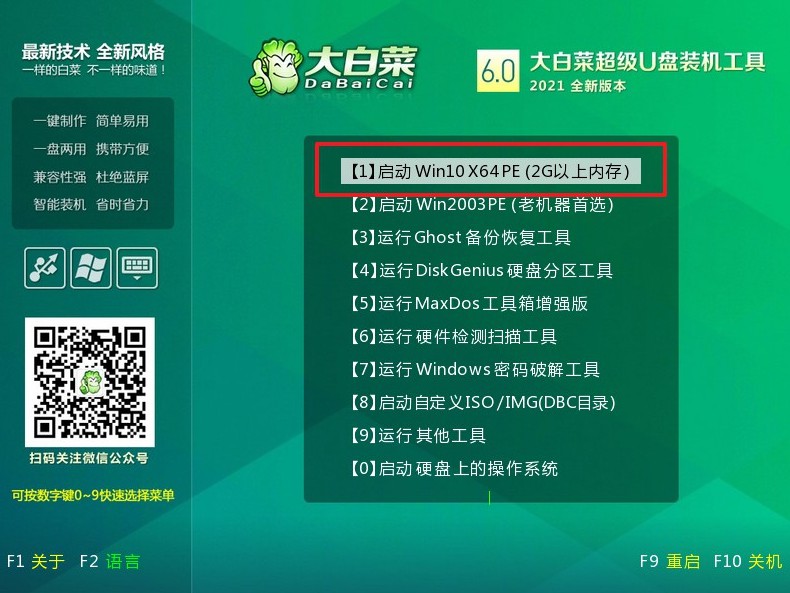
7、 打开大白菜一键重装,选择安装系统、win10镜像系统,安装在C盘,点击执行。
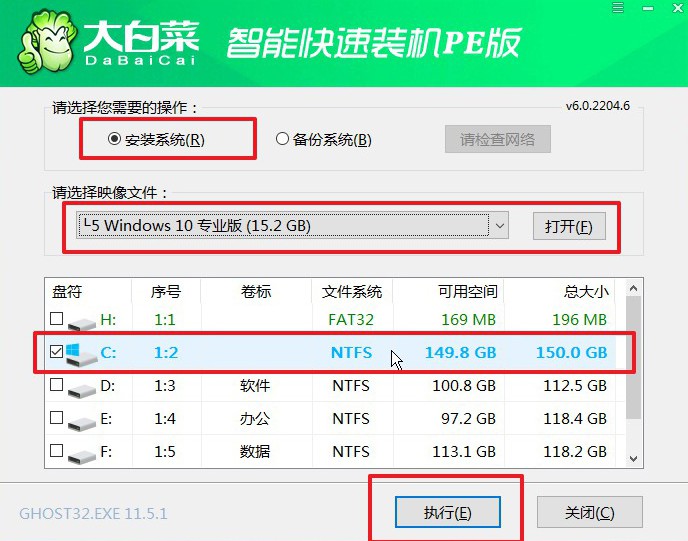
8、 一键装机程序弹出还原设置窗口时,默认勾选,点击是。
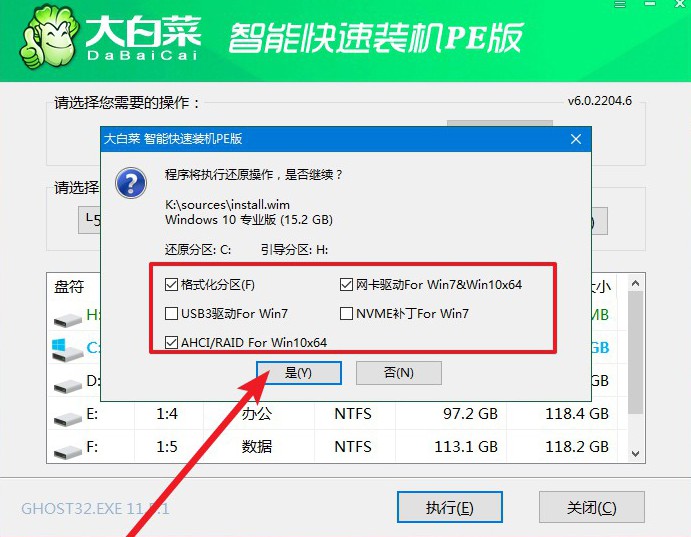
9、 电脑重启,及时拔出U盘,无需操作,等待软件自动部署,进入win10桌面系统重装完成。
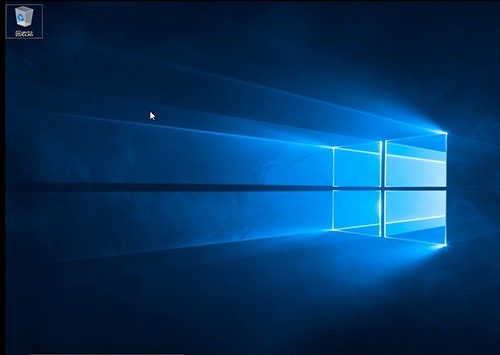
总结:通过上面的步骤,就可以学会大白菜u盘装系统了。这里需要注意的是,重装系统会删除桌面和C盘所有文件,请注意备份相关数据到其他分区。你按照教程操作,如果一切顺利,很快就会进入Windows桌面。后续,你只需要更新电脑驱动安装软件,即可完成u盘装系统所有操作了。
 有用
26
有用
26

分享


转载请注明:文章转载自 www.xiaobaixitong.com
本文固定连接:www.xiaobaixitong.com
 小白系统
小白系统
小白帮助
如果该页面中上述提供的方法无法解决问题,您可以通过使用微信扫描左侧二维码加群让客服免费帮助你解决。备注:人工客服仅限正常工作时间(周一至周六:9:00~12:00 2:00~6:00)

长按或点击右侧按钮复制链接,去粘贴给好友吧~


http://127.0.0.1:5500/content.htmlhttp://127.0.0.1:5500/content.htmlhttp://127.0.0.1:5500/content.htmlhttp://127.0.0.1:5500/content.htmlhttp://127.0.0.1:5500/content.htmlhttp://127.0.0.1:5500/content.htmlhttp://127.0.0.1:5500/content.htmlhttp://127.0.0.1:5500/content.htmlhttp://127.0.0.1:5500/content.html
取消
复制成功
电脑开机如何进入u盘启动
 1000
10002022/10/25
bios设置u盘启动的方法
 1000
10002022/07/15
小白系统u盘启动盘制作的方法
 1000
10002022/06/23
热门搜索
小白U盘重装系统步骤win7重装教程
 1000
10002022/06/08
电脑如何格式化u盘方法教程
 1000
10002022/06/03
u盘系统盘如何制作
 1000
10002022/05/13
U盘启动盘制作工具下载教程
 1000
10002022/05/09
iso文件制作u盘系统安装盘的方法
 1000
10002022/04/24
u盘在电脑上读不出来怎么办的解决方法
 1000
10002021/12/28
小编教你一键U盘装系统
 1000
10002020/06/18
上一篇:小鱼制作启动U盘教程
下一篇:u盘中病毒电脑传染了怎么办
猜您喜欢
- 笔记本电脑如何用u盘装系统..2021/07/24
- u盘文件误删除恢复的方法2023/04/18
- u盘启动制作工具哪个好用2023/04/11
- 解答小白U盘安装XP系统2019/05/06
- 如何用u盘装系统教程2022/11/10
- 处理如何将u盘格式化2019/03/16
相关推荐
- u盘做启动盘后容量变小怎么恢复..2022/04/22
- 小编教你bios之家如何设置2017/09/08
- u盘装系统win10步骤教程图解..2022/09/12
- u启动怎么重装系统xp教程演示..2021/11/06
- 梅捷u盘启动,小编教你梅捷主板怎么设..2018/01/15
- 怎样用u盘装系统win102022/12/20
文章已经到底了,点击返回首页继续浏览新内容。

















